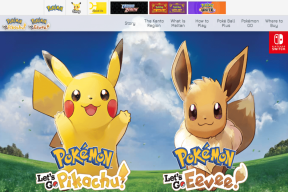Как нарисовать радиус в приложении Google Maps
Разное / / April 05, 2023
Карты Google стали одним из самых надежных приложений для навигации. Он прост в использовании и может использоваться как на настольных компьютерах, так и на мобильных устройствах. Он предоставляет пользователям подробные географические регионы и достопримечательности по всему миру. Помимо навигации, вы также найдете спутниковые и аэрофотосъемки мест. Карты Google считаются единственным источником навигации, но, тем не менее, в них есть возможности для улучшения, поскольку в них отсутствуют определенные функции. Люди часто находят способы нарисовать радиус движения Google Maps. Карты Google не позволяют рисовать радиус в приложении карт Google, но вы можете измерить расстояние между двумя точками. Однако вы можете добавить круг на Google Maps и другими способами, о которых вы узнаете далее в статье.

Оглавление
- Как нарисовать радиус в приложении Google Maps
- Способ 1: используйте Google Map Developers
- Способ 2: используйте генератор кругов KML
- Способ 3: используйте Google My Maps и Circle Plot
- Как нарисовать радиус в Google Earth
Как нарисовать радиус в приложении Google Maps
Как упоминалось выше, вы можете найти расстояние только между двумя заданными точками, что означает, что Карты Google не поддерживают функцию рисования радиуса. Не только в Google Maps вы не можете рисовать радиус в Google Earth. Тем не менее, другие способы можно использовать для рисования радиуса действия Google Maps. Эти методы перечислены ниже:
Способ 1: используйте Google Map Developers
Использование Google Map Developers — один из самых простых способов добавить круг на Google Maps. Вы можете выполнить следующие шаги, чтобы добавить радиус на Карты Google.
1. Посетить Официальный веб-сайт из Разработчики карт Google.
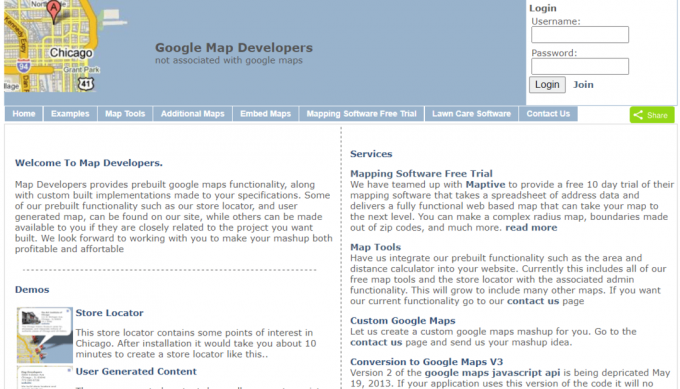
2. Нажмите на Инструменты карты.
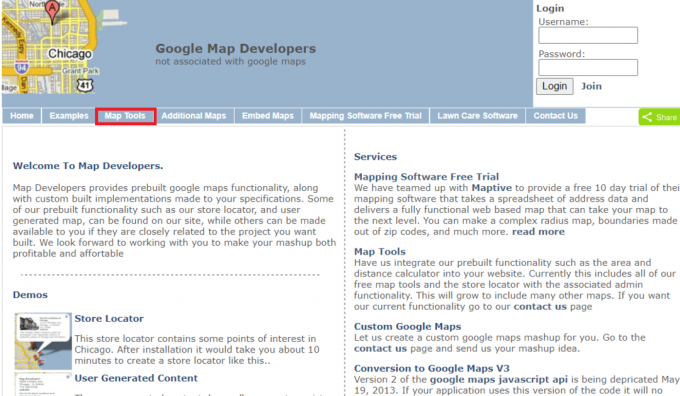
3. Нажмите на Нарисовать круг.

4. Введите Адрес в заданном пространстве. Например, мы написали Yeehaw Junction.

5. Выберите Расстояние по радиусу измерительное устройство.
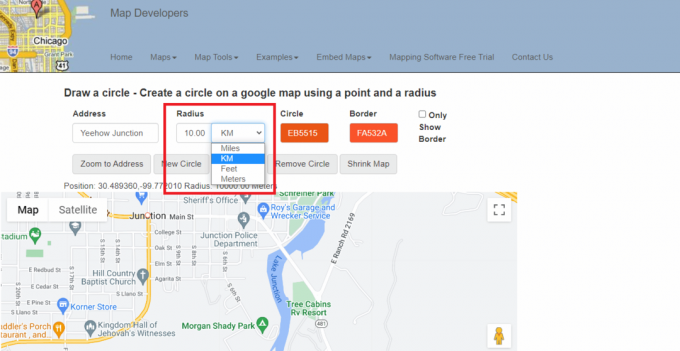
6. Выберите и отредактируйте цвет радиуса.
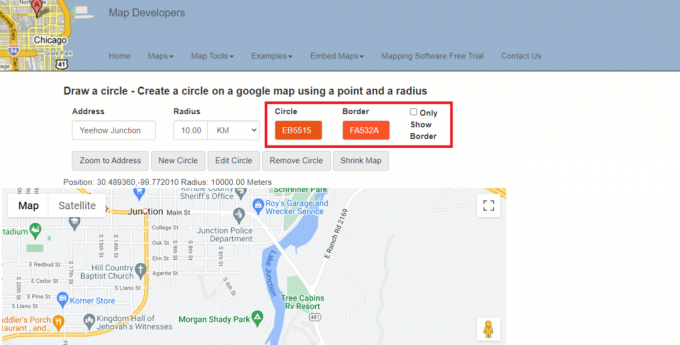
7. Нажать на Увеличить до адреса вариант.

8. Нажать на Новый круг возможность добавить радиус на карту.

9. Нажать на Значок полноэкранного просмотра для просмотра карты в полноэкранном режиме.

10. Ты можешь сделать скриншот карты радиуса и использовать его по мере необходимости.

11. Прокрутите вниз до сохранить эту ссылку что позволит вам вернуться к карте радиуса.

Читайте также:7 способов исправить медленные карты Google
Способ 2: используйте генератор кругов KML
KML Circle Generator — это инструмент карты радиуса, который можно использовать для добавления круга на карты Google. Используйте также этот инструмент для рисования радиуса в Google Планета Земля. Выполните указанные ниже шаги, чтобы узнать, как использовать генератор кругов KML для рисования радиуса на Картах Google.
1. Идти к Карты Гугл.

2. Нажать на Больше вариантов в левой части экрана.
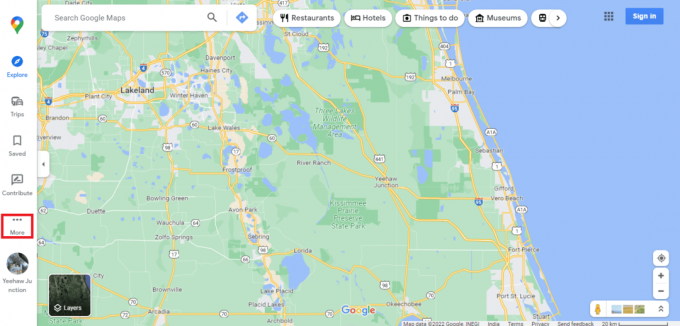
3. Нажмите на Ваши места.

4. Нажмите на КАРТЫ.
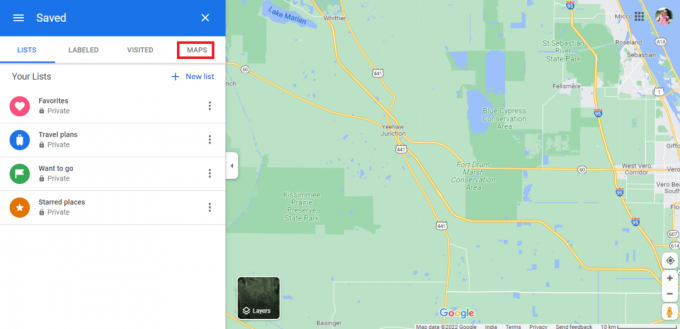
5. Нажмите на СОЗДАТЬ КАРТУ в левой нижней части экрана.

6. Ан Карта без названия откроется в новой вкладке.
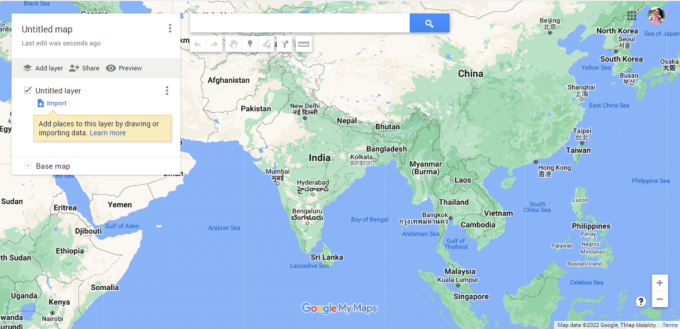
7. Введите нужный адрес затем нажмите на значок поиска.

8. Нажмите на Добавить на карту.
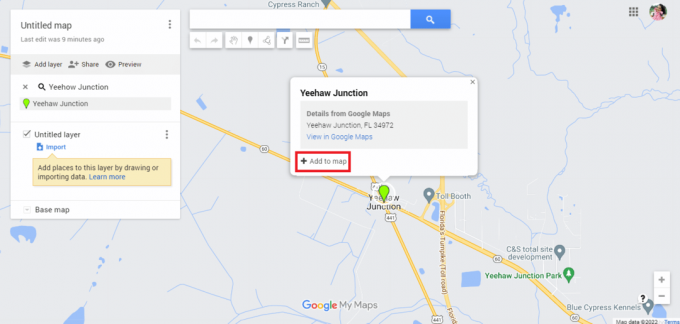
9. Вы найдете широта и долгота необходимого адреса.
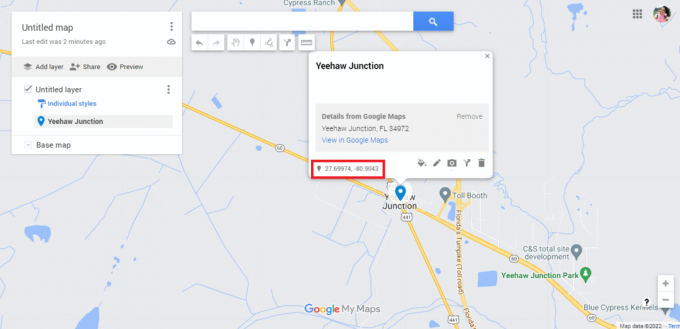
10. Перейти к Официальный веб-сайт из Генератор кругов KML.
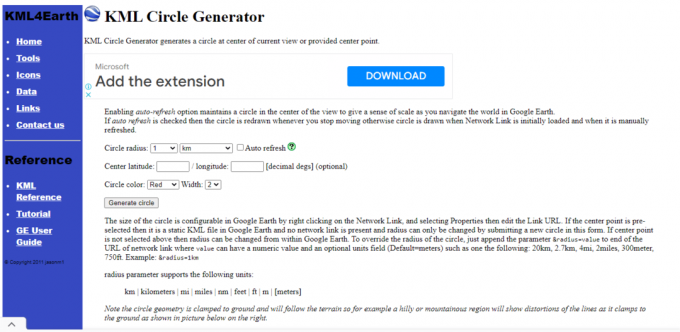
11. Изменить Детали радиуса окружности как требуется.

12. Скопируйте и вставьте детали широты и долготы из Google Карт.

13. Изменить цвет и ширина круга деталь по желанию.
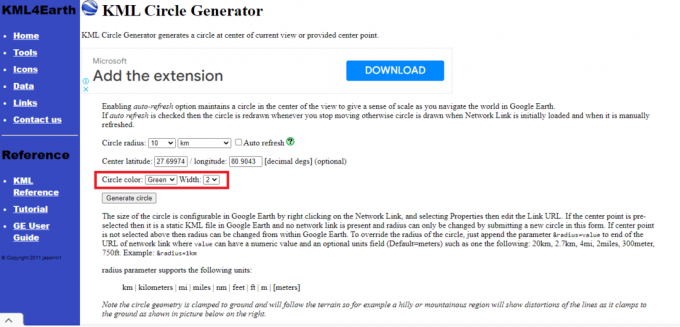
14. Нажмите на Создать круг.

15. А круг.кмл именованный файл будет загружен.

16. Вернуться к новому безымянная карта Google и нажмите на Добавить слой.

17. Нажать на Импортировать вариант.

18. Нажать на Выберите файл на своем устройстве вариант.
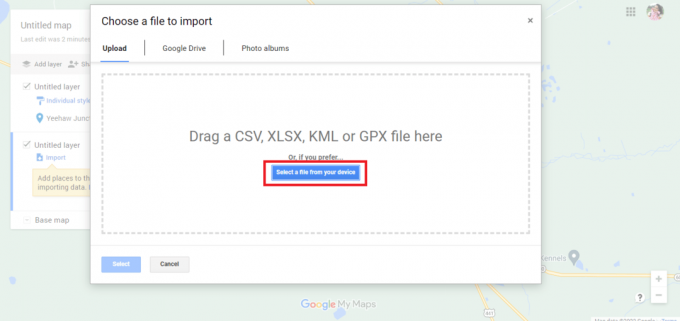
19. Выберите файл Circle.kml и нажмите на Открыть вариант.
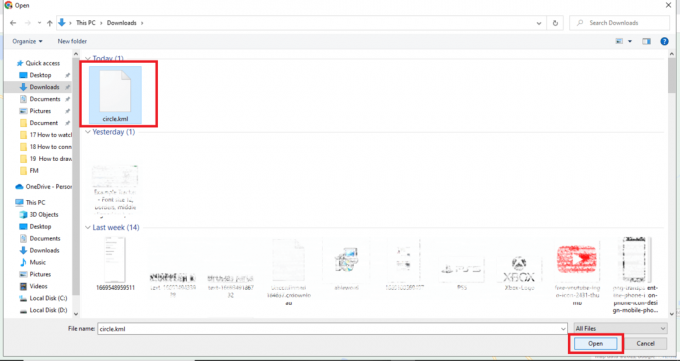
21. Вот как мы добавляем радиус в Google Maps с помощью KML Circle Generator.

22. Нажать на вертикально выровненные три точки.
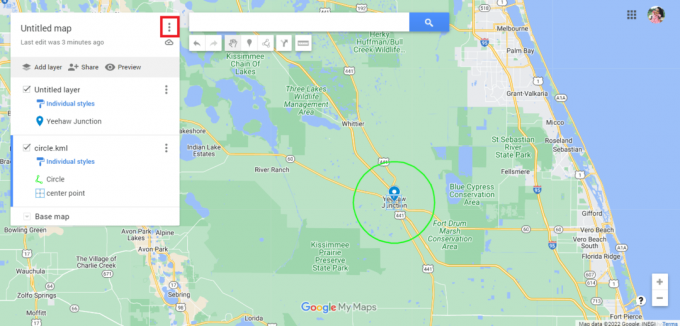
23. Экспорт карты как требуется.
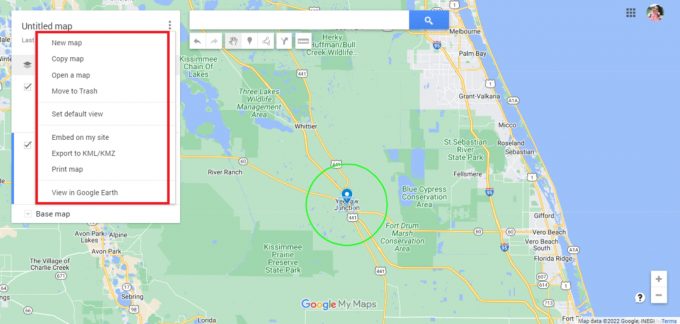
Читайте также:10 исправлений для обмена данными о местоположении Google Maps, которые не обновляются
Способ 3: используйте Google My Maps и Circle Plot
С использованием Google Мои карты — еще один удобный способ нарисовать радиус на Google Maps. Выполните шаги, перечисленные ниже, чтобы нарисовать радиус движения на Картах Google:
1. Посещать Google Мои карты путем поиска google.com/mymaps в адресной строке.

2. Нажмите на + СОЗДАТЬ НОВУЮ КАРТУ вариант.
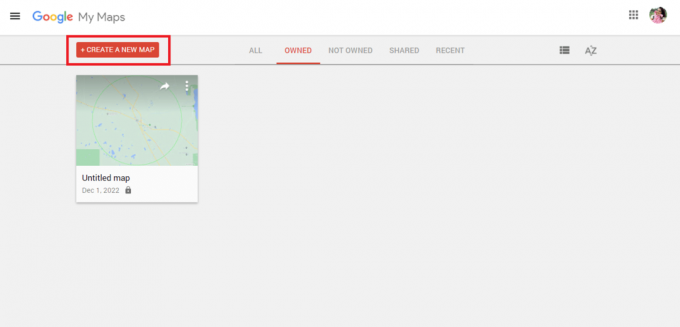
3. Введите требуемый адрес и нажмите на значок поиска.
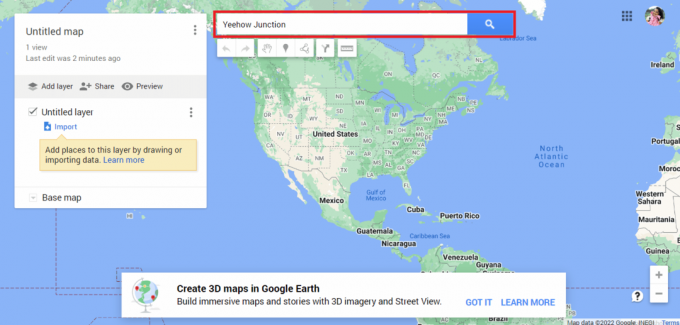
4. Нажмите на Добавить на карту вариант.

5. Скопируйте широта и долгота подробности.
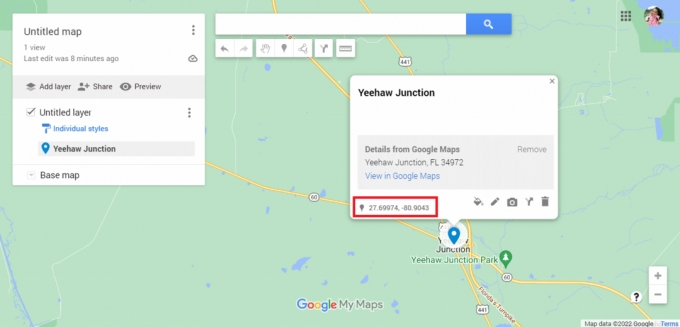
6. Перейти на официальный сайт Круговой сюжет.

7. Прокрутите веб-сайт вниз, чтобы вставить детали широты и долготы.
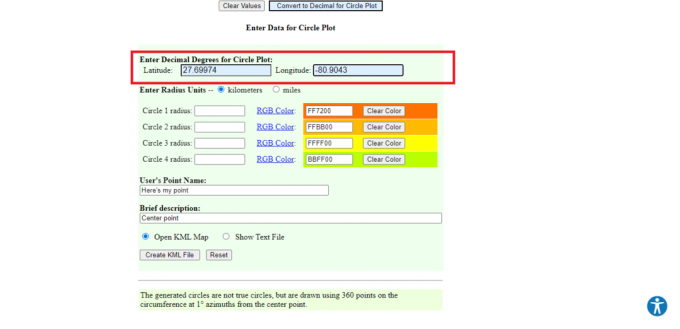
8. Изменить детали радиуса как единица измерения, цвет и количество кругов.
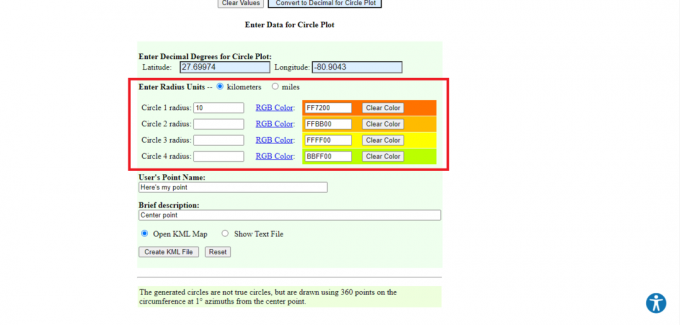
9. Введите необходимые детали.
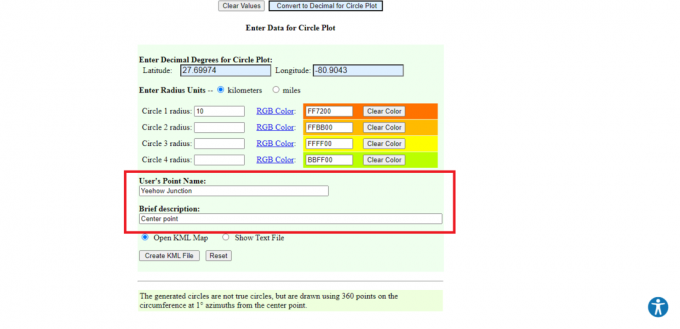
10. Нажмите на Создать KML-файл вариант.
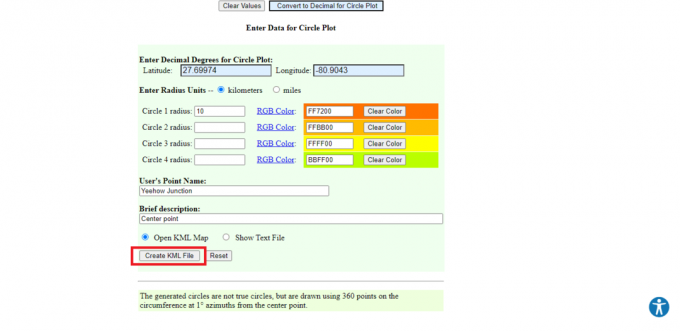
11. Файл с именем кругплот.кмл будет скачивать.
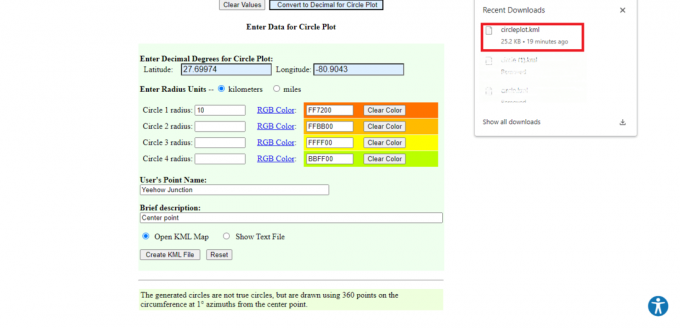
12. Вернитесь к Google Map страница.

13. Нажать на Импортировать вариант.
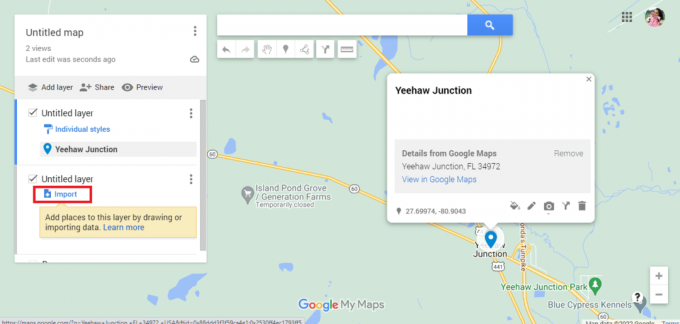
14. Нажать на Выберите файл на своем устройстве вариант.

15. Выберите файл Circleplot.kml и нажмите на Открыть вариант.
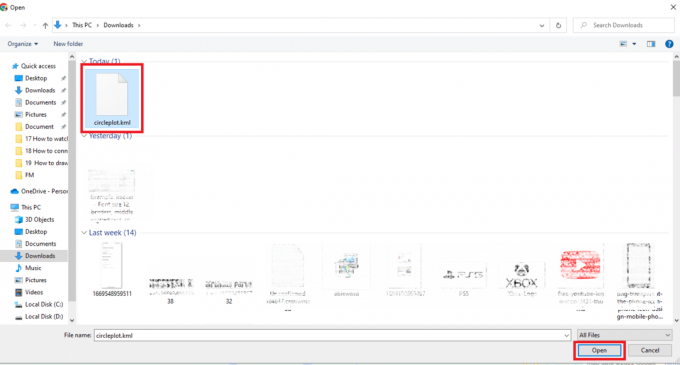
16. У нас есть радиус указанного адреса на необходимое расстояние.

17. Нажать на вертикально выровненные три точки.
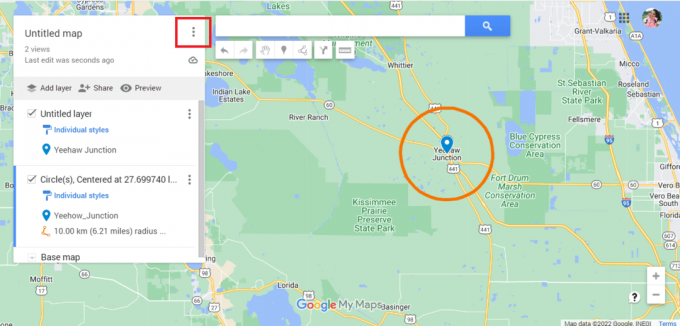
18. Экспорт карты как требуется.
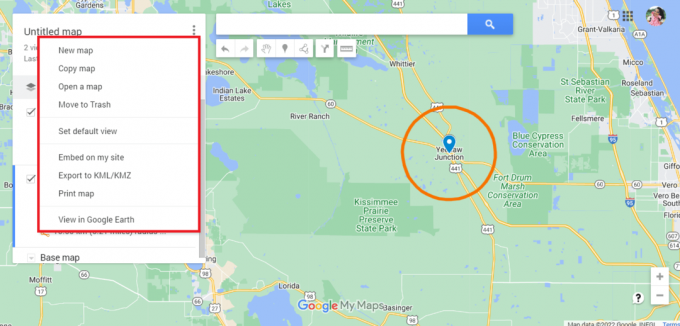
Вышеупомянутые методы касались рисования радиуса на Google Maps. Далее посмотрим, можно ли отрисовать радиус в Google Earth.
Читайте также:Как отследить кого-то на Google Maps без его ведома
Как нарисовать радиус в Google Earth
Как и в Google Maps, невозможно нарисовать радиус. Гугл Земля. Однако вы можете использовать те же сторонние приложения для рисования радиуса в Google Планета Земля. Вам необходимо выполнить те же действия, что и для Карт Google, а затем следовать приведенным ниже инструкциям.
Примечание: Эти шаги применимы только в том случае, если вы следовали вышеупомянутым методам 1 и 2. Достигнув последнего шага рисования круга в Картах Google, вы можете приступить к следующим шагам.
1. Нажать на Посмотреть в Google Планета Земля вариант.
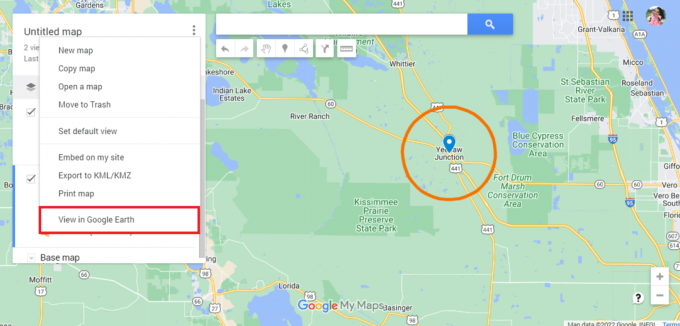
2. Вы будете перенаправлены на Гугл Земля.

3. Вы, наконец, сможете увидеть радиус в Google Earth.

4. Вы также используете полноэкранный просмотр сделать скриншот радиуса в Google Earth.
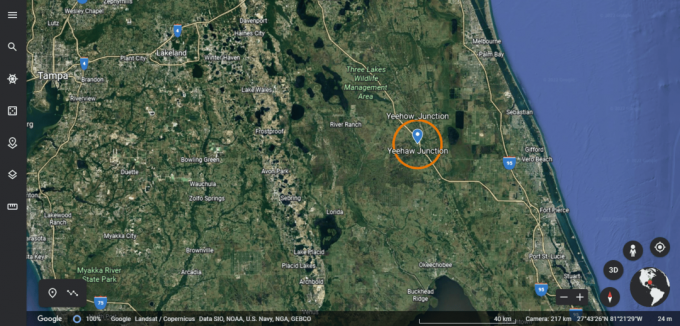
Кроме того, Google Планета Земля также позволяет пользователям рисовать многоугольные фигуры, чтобы отмечать места и сохранять их в виде карты или файла KML.
Часто задаваемые вопросы (FAQ)
Q1. Можно ли искать в радиусе на Google Maps?
Ответ Да, возможен поиск в радиусе на Google Maps. Все, что вам нужно сделать, это ввести адрес в строке поиска, и вы узнаете, попадает ли соответствующая область под круг или нет.
Q2. Как изменить цвет радиуса?
Ответ Вы всегда можете настроить детали радиуса в соответствии со своими предпочтениями при вводе деталей. Убедитесь, что вы отметили нужный цвет в списке цветов, а затем загрузите файл KML.
Q3. Зачем нужна карта радиуса?
Ответ Карта радиуса используется для предприятий, которые, как правило, предлагают услуги доставки. Это помогает им анализировать данные о местоположении. Их можно использовать как для профессионального, так и для личного использования.
Рекомендуемые:
- Исправить код ошибки Forza Horizon 5 FH301
- Как найти ближайшую заправку на Google Maps
- Как отключить дорожные сборы на Google Maps
- Как получить топографические линии Google Maps
Я надеюсь, что вам понравилось читать нашу статью, и вы развеяли сомнения относительно того, как радиус рисования в приложении Google Maps. При необходимости вы можете попробовать вышеупомянутые методы. Вам следует регулярно проверять нашу страницу на наличие обновлений. Если у вас есть какие-либо предложения или вопросы, оставьте их в разделе комментариев ниже.

Илон Декер
Илон — технический писатель в TechCult. Он пишет практические руководства уже около 6 лет и затронул множество тем. Он любит освещать темы, связанные с Windows, Android, а также последние хитрости и советы.